Firefox spielt keine Videos ab? | Expertenlösungen
Einführung
Hast du das frustrierende Problem, dass Firefox keine Videos abspielt, insbesondere auf beliebten Plattformen wie YouTube? Keine Sorge, wir haben Expertenlösungen für dieses häufige Problem zusammengestellt. Ganz gleich, ob du mit den Fehlern "Firefox spielt keine Videos ab" oder "YouTube-Videos werden in Firefox nicht abgespielt" konfrontiert bist, dieser Leitfaden zur Fehlerbehebung soll dir helfen, das Problem schnell zu lösen. Von einfachen Anpassungen der Browser-Einstellungen bis hin zu komplizierteren Korrekturen führen wir dich Schritt für Schritt durch Lösungen, damit deine Videos unter Firefox wieder reibungslos abgespielt werden. Mit den Tipps und Tricks kannst du sich von den Problemen bei der Videowiedergabe verabschieden.
Teil 1. Warum werden Videos in Firefox nicht abgespielt?
Wenn Firefox YouTube Videos nicht abspielt, kann das mehrere Ursachen haben.
1. veraltete Browserversion
Ein häufiges Problem ist eine veraltete Browserversion. Wenn YouTube Videos in Firefox nicht abgespielt werden, enthalten Updates oft Korrekturen und Verbesserungen für die Kompatibilität der Medienwiedergabe. Wird das Update nicht durchgeführt, kann dies zu Schwierigkeiten bei der Wiedergabe von Videos führen.
2. Inkompatible Plugins oder Erweiterungen
Inkompatible Plugins oder Erweiterungen sind ein weiterer häufiger Übeltäter. Firefox kann keine Videos abspielen, wenn inkompatible Plugins oder Erweiterungen installiert sind. Diese Add-ons können die Funktionalität von Firefox beeinträchtigen, einschließlich der Fähigkeit, Videos zu streamen. Manchmal sind Plugins, die für ältere Versionen von Firefox entwickelt wurden, nicht mehr mit neueren Versionen kompatibel, was zu Problemen führt.
3. Widersprüchliche Erweiterungen
Auch widersprüchliche Erweiterungen können die Videowiedergabe stören. Konflikte können entstehen, wenn mehrere Erweiterungen das Verhalten von Firefox verändern oder mit ihm interagieren, so dass Videos in Firefox nicht abgespielt werden können. Die Identifizierung und Deaktivierung von widersprüchlichen Erweiterungen kann diese Probleme oft beheben.
Wenn du diese häufigen Faktoren berücksichtigst - also sicherstellst, dass dein Browser auf dem neuesten Stand ist, nach inkompatiblen Plug-ins suchst und Konflikte mit Erweiterungen löst - kannst du oft Probleme mit Videos, die in Firefox nicht abgespielt werden, beheben und ein reibungsloses Streaming-Erlebnis genießen.
Teil 2. Wie man Firefox nicht abspielen Videos zu beheben: Schritte zur Fehlerbehebung
So kannst du beheben, dass Firefox keine YouTube-Videos abspielt:
1. Cache und Cookies in Firefox löschen
So kannst du den Cache und die Cookies löschen, um zu verhindern, dass YouTube Videos in Firefox abspielt:
- 1. Starte den Firefox-Browser auf deinem Computer.
- 2. Klicke auf die drei horizontalen Linien (Menüsymbol) in der oberen rechten Ecke des Browserfensters. Dadurch wird das Firefox-Menü geöffnet.
- 3. Wähle im Menü "Einstellungen". Daraufhin wird eine neue Registerkarte mit den Firefox-Einstellungen geöffnet.
- 4. Scrolle in den Einstellungen für Datenschutz und Sicherheit nach unten, bis du den Abschnitt "Cookies und Website-Daten" siehst.
- 5. Klicke unter dem Abschnitt Cookies und Websitedaten" auf die Schaltfläche Daten löschen". Daraufhin öffnet sich ein Dialogfeld.
- 6. Stelle sicher, dass im Dialogfeld "Daten löschen" sowohl "Cookies und Websitedaten" als auch "Zwischengespeicherte Webinhalte" markiert sind. Du kannst die Markierung anderer Punkte aufheben, wenn du sie nicht löschen möchtest.
- 7. Nachdem du die Elemente ausgewählt hast, die du löschen möchtest, klicke auf die Schaltfläche "Löschen". Firefox löscht dann die ausgewählten Daten, einschließlich Cookies und zwischengespeicherte Webinhalte.
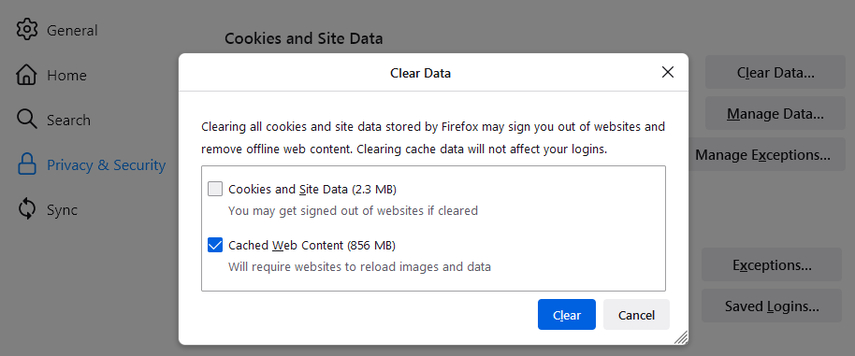
2. Konflikte verursachende Erweiterungen und Plugins deaktivieren
Wenn Firefox keine Videos abspielt, könnte das an widersprüchlichen Erweiterungen oder Plugins liegen. Hier erfährst du, wie du sie deaktivieren kannst, um das Problem "Firefox spielt keine Videos ab" zu beheben:
- 1. Öffne Firefox und navigiere zum Add-ons Manager.
- 2. Suche und deaktiviere alle Erweiterungen oder Plugins.
- 3. Starte Firefox neu, um die Änderungen zu übernehmen.
- 4. Teste die Videowiedergabe auf Websites.
- 5. Aktiviere die Erweiterungen/Plugins nach und nach wieder.
- 6. Eventuelle kollidierende Erweiterungen/Plugins identifizieren und entfernen/aktualisieren.

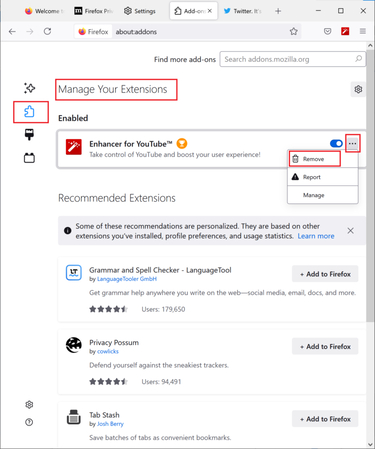
3. Die aktuelle Version von Firefox installieren
Wenn das Problem "Video wird in Firefox nicht abgespielt" auftritt, können Sie Firefox auf die neueste Version aktualisieren, um dieses Problem zu beheben. Um Firefox auf die neueste Version zu aktualisieren, kannst du die folgenden drei Schritte ausführen:
- 1. Starte den Firefox-Browser auf deinem Computer.
- 2. Klicke auf die Menüschaltfläche auf der rechten Seite der Firefox-Symbolleiste, gehe zu Hilfe und wähle Über Firefox.
- 3. Firefox sucht automatisch nach Aktualisierungen. Wenn ein Update verfügbar ist, wird es heruntergeladen.
- 4. Wenn der Download abgeschlossen ist, klicke auf Neustart, um Firefox zu aktualisieren.
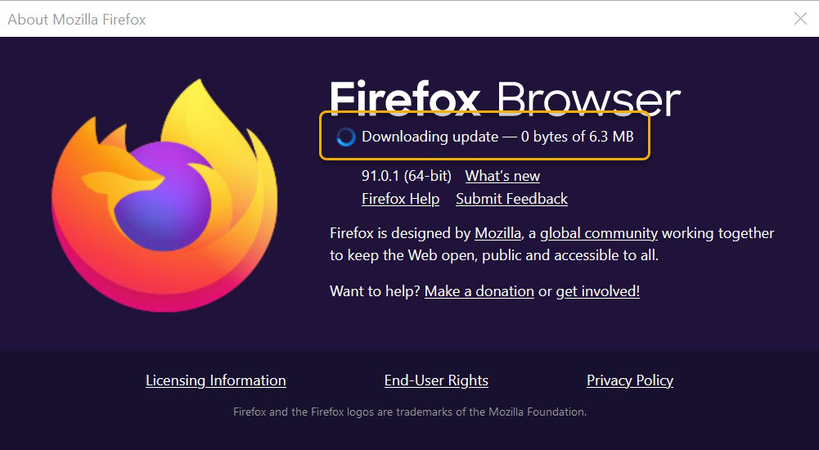
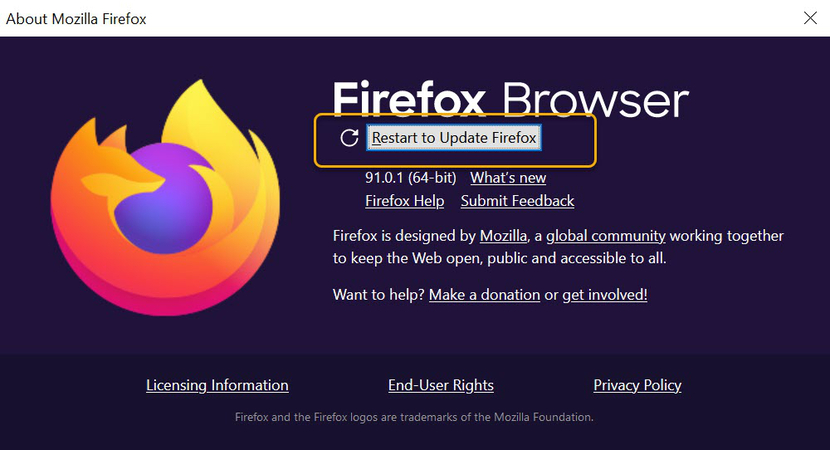
4. Stelle sicher, dass JavaScript aktiviert ist
Wenn JavaScript deaktiviert ist, treten Probleme auf, wie z. B. dass Videos in Firefox nicht abgespielt werden. Um JavaScript in Firefox zu aktivieren, folgst du diesen Schritten, um Probleme mit nicht abgespielten Videos zu beheben:
- 1. Starte den Firefox-Browser auf deinem Computer.
- 2. Klicke auf die Menü-Schaltfläche (drei horizontale Linien) in der oberen rechten Ecke des Firefox-Fensters.
- 3. Wähle im Menü "Einstellungen" oder "Optionen" (je nach Firefox-Version).
- 4. Auf der Registerkarte "Datenschutz und Sicherheit" im Fenster "Einstellungen" oder "Optionen". Bleibt auf der Registerkarte "Datenschutz und Sicherheit" und stellt sicher, dass das Kontrollkästchen neben "JavaScript aktivieren" aktiviert ist.
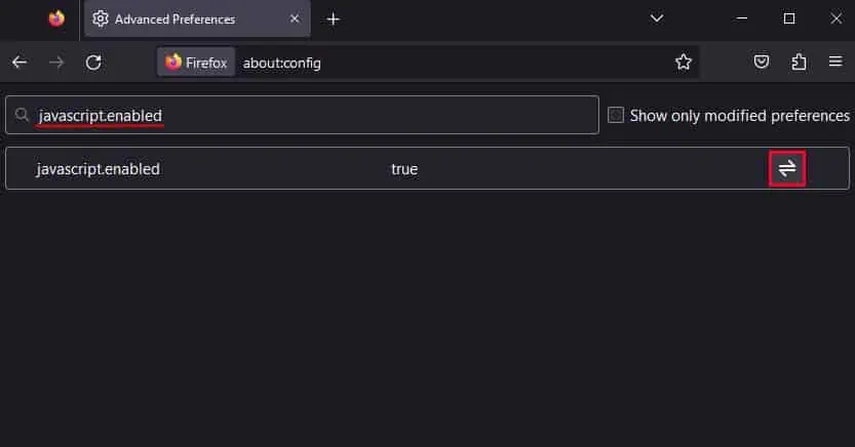
Wenn du diese Schritte befolgst, aktivierst du JavaScript in Firefox, damit du auf JavaScript-basierte Inhalte auf Websites zugreifen und mit ihnen interagieren kannst.
5. Überprüfe, ob dein System und deine Treiber auf dem neuesten Stand sind
Um das Problem zu beheben, dass Firefox keine Videos abspielt, musst du sicherstellen, dass dein System und deine Treiber auf dem neuesten Stand sind. Um zu prüfen, ob das System und die Treiber auf dem neuesten Stand sind, gehen Sie folgendermaßen vor:
- 1. Starte den Firefox-Webbrowser auf deinem System.
- 2. Gib in der Adressleiste "about support" ein und drücke die Eingabetaste. Daraufhin wird die Firefox-Informationsseite zur Fehlerbehebung aufgerufen.
- 3. Rollt nach unten zum Abschnitt "Anwendungsgrundlagen". Hier findest du Informationen über deine Firefox-Installation. Suche nach der Schaltfläche "Nach Updates suchen". Klicke darauf, um zu sehen, ob Updates für Firefox verfügbar sind.
- 4. Die Seite "Informationen zur Fehlerbehebung" von Firefox enthält Details zu Ihrem Betriebssystem und Ihrer Hardware und hilft so, Treiber manuell zu aktualisieren.
- 5. Besuche die Website des Herstellers, um nach aktualisierten Treibern zu suchen, die auf deine spezifischen Hardwarekomponenten zugeschnitten sind.
6. Die Videowiedergabe auf verschiedenen Websites testen
Wenn du Probleme damit hast, dass Firefox keine Videos abspielt, kann ein Test auf verschiedenen Video-Streaming-Websites wie YouTube, Vimeo und Dailymotion helfen, das Problem zu diagnostizieren und zu beheben. Du kannst diese Schritte befolgen, um das Problem zu beheben, dass Firefox Videos nicht abspielt:
- 1. Öffne den Firefox-Browser.
- 2. Besuche YouTube, Vimeo und Dailymotion.
- 3. Spiele zufällige Videos auf jeder Seite ab.
- 4. Beobachte die Wiedergabe auf Ruckeln, Pufferung oder Synchronisationsprobleme.
Teil 3. Wie kann man nicht abspielbare Videos reparieren? Beste Empfehlung
HitPaw VikPea (Ursprünglich HitPaw Video Enhancer genannt) bietet eine umfassende Lösung für die Verbesserung der Videoqualität, egal ob es sich um eine niedrige Auflösung, schlechte Beleuchtung oder andere Unzulänglichkeiten handelt. Es bietet eine benutzerfreundliche Oberfläche in Verbindung mit leistungsstarken Funktionen, um die Videowiedergabe zu verbessern. Wenn du mit der Frustration von "Videos, die Firefox nicht abspielen" konfrontiert bist, wird HitPaw VikPea zu einem wertvollen Werkzeug. Durch die Verbesserung der Videoqualität zielt es darauf ab, Wiedergabeprobleme zu mildern und eine reibungslose und nahtlose Anzeige auf verschiedenen Plattformen zu gewährleisten. Mit seinen intuitiven Steuerelementen und fortschrittlichen Algorithmen können Benutzer mühelos Videos verbessern, Wiedergabeprobleme beheben und das Seherlebnis auf Firefox und darüber hinaus optimieren.
Eigenschaften
- Optimiert die Videoqualität dank modernster künstlicher Intelligenz nahtlos.
- Verbesserte Auflösung für kristallklares Bildmaterial, bis zu 8K.
- Mühelose Reparatur beschädigter Videos, um eine unterbrechungsfreie Wiedergabe zu gewährleisten.
- Fortschrittliche Algorithmen für eine effiziente Videowiederherstellung.
- Ein einfache Navigation durch ein übersichtliches Design.
- Eine Vorschau verbesserter Videos ohne störende Wasserzeichen.
Schritte
-
Schritt 1:Gehe zur offiziellen Webseite von HitPaw VikPea oder klicke auf den Download-Button unten, um das Originalpaket von HitPaw VikPea herunterzuladen.
-
Schritt 2. Nachdem du die Software installiert hast, musst du nun das Video, das du hochskalieren willst, in die Software importieren. Dafür kannst du auf Datei wählen klicken oder einfach das Originalvideo per Drag & Drop importieren. Übrigens, HitPaw VikPea unterstützt mehr als 30 Eingabeformate, einschließlich der am häufigsten verwendeten wie MP4, AVI, MOV, MKV, M4V usw.

-
Schritt 3. Wähle das KI-Modell entsprechend deinen Verbesserungswünschen. Du kannst Modelle aus der KI-Modellbibliothek hinzufügen.

-
Schritt 4.Wenn du das Video hochgeladen hast, klicke auf die Schaltfläche Vorschau, um das Video zu bearbeiten. Möglicherweise musst du dafür ein paar Sekunden warten. Klicke dann auf die Schaltfläche Exportieren, um das verbesserte Video zu speichern, wenn du damit zufrieden bist.

Wenn du diese Schritte befolgst, kannst du nicht abspielbare Videos abspielen, z. B. Videos, die Firefox nicht abspielt.
Mehr über HitPaw VikPea erfahren
Teil 4. FAQs zu nicht abgespielten YouTube-Videos in Firefox
Q1. Warum spielt Firefox keine YouTube-Videos ab?
A1. Firefox kann YouTube-Videos aus verschiedenen Gründen nicht abspielen, z. B. wegen veralteter Browser-Versionen, inkompatibler Erweiterungen oder beschädigtem Cache und Cookies. Außerdem können Probleme mit den Einstellungen des Adobe Flash Players oder des HTML5-Videoplayers zu Problemen mit "Videos werden in Firefox nicht abgespielt" führen. Um dieses Problem zu beheben, versuchen Sie, Firefox zu aktualisieren, Erweiterungen zu deaktivieren, den Cache und die Cookies zu löschen oder die Plugin-Einstellungen anzupassen.
Q2. Was passiert, wenn ich den YouTube-Cache lösche?
A2. Wenn du den Cache von YouTube leerst, werden temporäre Dateien, die auf deinem Gerät gespeichert sind, entfernt. Dieser Vorgang kann Speicherplatz freimachen und Probleme wie langsame Ladezeiten oder Wiedergabeprobleme beheben. Durch das Löschen des Caches werden jedoch auch alle gespeicherten Einstellungen, Anmeldedaten und Offline-Inhalte entfernt, sodass du bei Bedarf deine Anmeldedaten erneut eingeben und Offline-Videos erneut herunterladen musst.
Fazit
Zusammenfassend lässt sich sagen, dass Probleme mit der Wiedergabe von Videos in Firefox frustrierend sein können, dass es jedoch wirksame Lösungen gibt. Wenn Benutzer die in diesem Artikel beschriebene Anleitung zur Fehlerbehebung befolgen, einschließlich der Aktualisierung von Firefox, der Deaktivierung inkompatibler Erweiterungen und der Löschung von Cache und Cookies, können sie die Wiedergabeprobleme lösen. HitPaw VikPea (Ursprünglich HitPaw Video Enhancer genannt) ist das beste Tool, um das Seherlebnis durch Verbesserung der Videoqualität und -leistung zu verbessern. Durch die Umsetzung der Schritte von Hitpaw Video Enhancer können Benutzer eine nahtlose Videowiedergabe in Firefox genießen, wie z.B. Firefox spielt keine Videos ab.








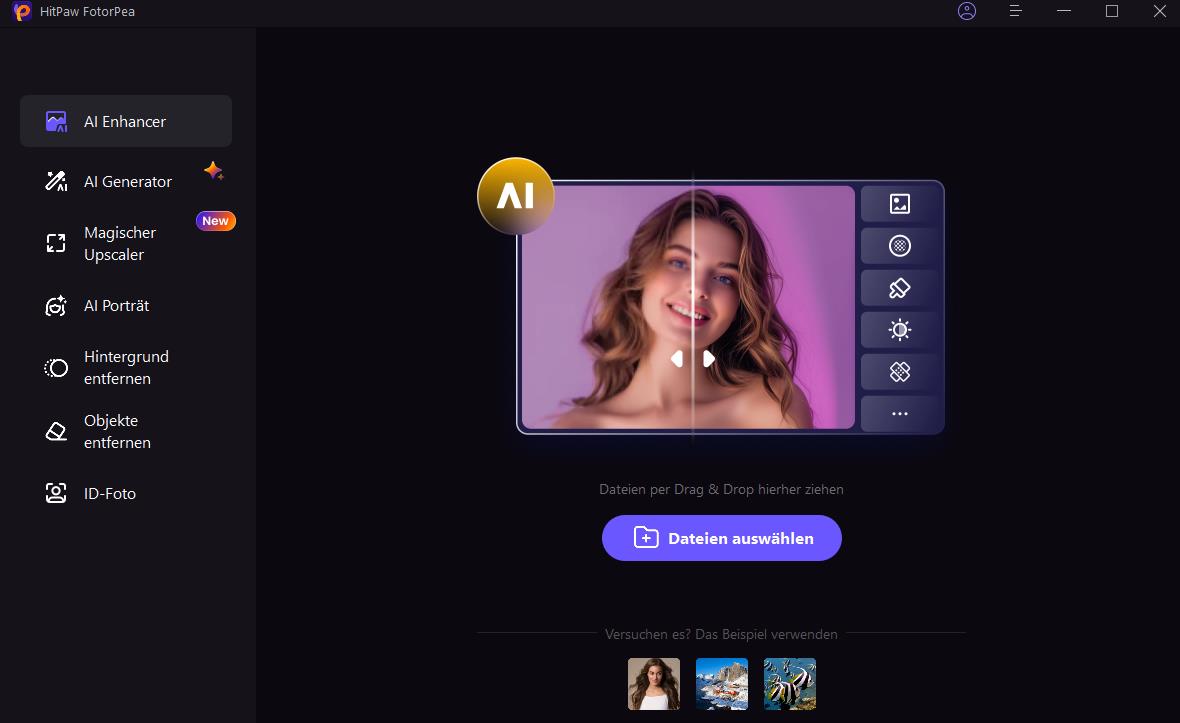



 HitPaw Univd
HitPaw Univd  HitPaw FotorPea
HitPaw FotorPea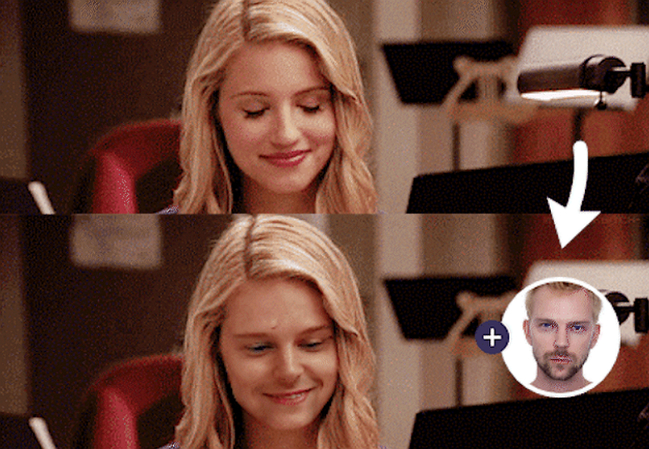


Teile diesen Artikel:
Wählen Sie die Produktbewertung:
Joshua Hill
Chefredakteur
Ich bin seit über fünf Jahren als Freiberufler tätig. Es ist immer beeindruckend Wenn ich Neues entdecke Dinge und die neuesten Erkenntnisse, das beeindruckt mich immer wieder. Ich denke, das Leben ist grenzenlos.
Alle Artikel anzeigenKommentar hinterlassen
Erstellen Sie Ihre Rezension für HitPaw-Artikel